向日葵客户端电脑版是一款非常强大并且好用的远程控制软件,有了这款软件,大家就可以非常轻松的远程控制不在自己身边的电脑,随时随地都可以查看电脑状态,而且操作容易,简单几步即可搞定,非常适合不同群体的用户进行使用,并且该版本为绿色破解版,已解锁了所有付费功能,下载解压即可进行使用。
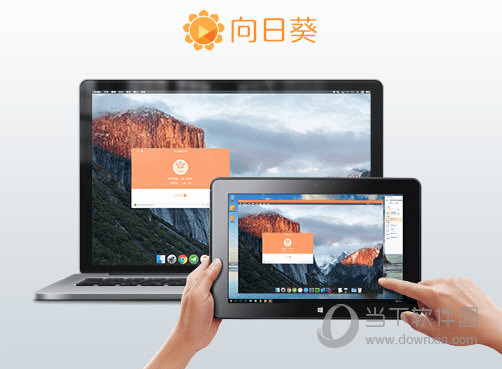
【软件功能】
桌面控制和监控:支持远程键盘输入操作,中英文切换自如。
远程文件:支持断点续传功能,远程编辑、删除全都支持。
视频监控:支持查看摄像头拍摄内容,麦克风声音,不错过任何一个细节。
CMD/SSH:支持自定义常用命令,并且保存历史记录,方便重复使用。
文件和消息群发:支持定时定量发送指定文件,重名内容自动覆盖,确保人手一份最新资料。
多屏幕同时监控:批量控制多台屏幕,发现异常当机立断。
远程管理与诊断:通过远程方式查看电脑硬件信息,诊断并修复故障。
远程开机:哪怕无网络连接状态下照样可以远程控制开机,突破重重限制。
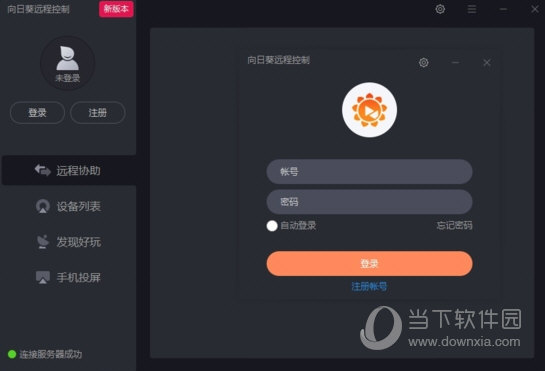
【软件特色】
跨平台连接
Windows、Mac、Linux、Android之间互连,iOS可远程以上设备
极速流畅
使用BGP跨线路云服务器、多节点服务器及H、264智能视频模式。网络稳定、远程流畅
批量部署
再多的设备也能轻轻松松完成部署毫不费力
无人值守
随时远程访问和管理无人值守设备
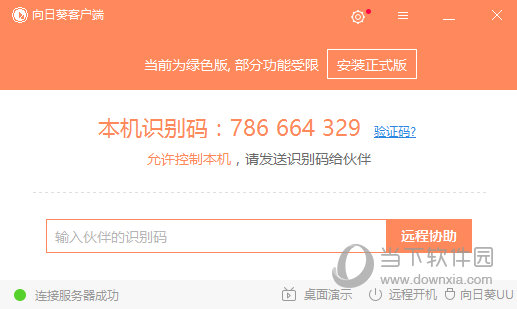
【怎么控制手机】
1、在电脑里下载安装本页面提供的向日葵远程控制软件。
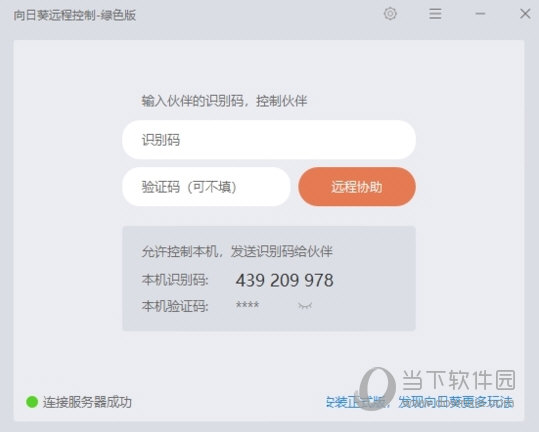
2、在手机里下载一个向日葵手机控制端。
3、点击注册账号,然后登陆向日葵账号。
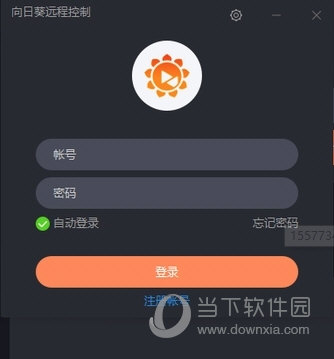
4、点击设备列表,可以看到自己已经绑定记录的设备,如果你还没使用过安卓客户端,可以点击上方的添加设备。
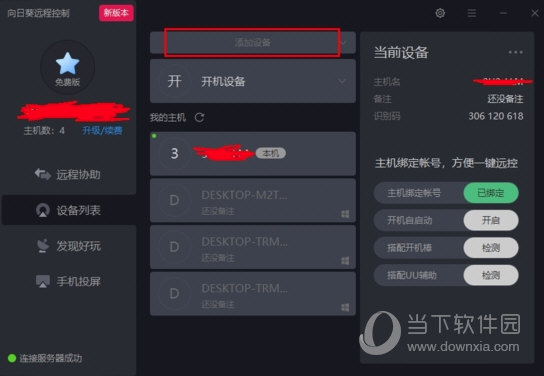
5、点击后选择添加安卓设备。
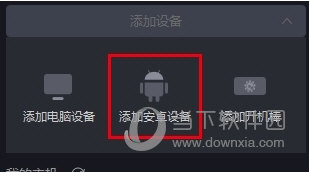
6、在设置访问手机方式的时候,有两种访问方式,一种是快速访问登陆,另一种是账户密码登陆,用户可根据自身需求选择。
快速访问:打开软件,点击登陆页面下面的快速访问,在访问页面输入手机端上的快速访问码,点击发送访问请求即可。
账号密码访问:在登陆页面输入手机端注册的账号密码登陆,进入主机列表,点击在线手机,输入设置访问密码,就能进行远程控制。
【怎么全屏】
1、首先先输入对方的识别码和验证码,完成远程控制
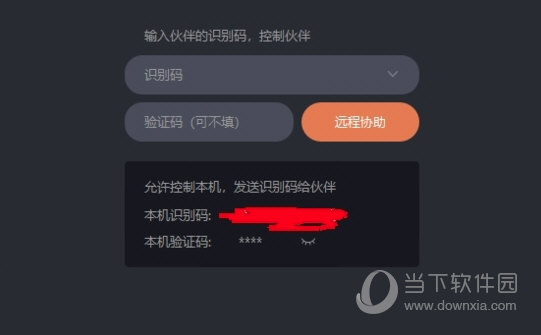
2、在控制之后,我们将鼠标放置在对方控制画面的上方,可以看到弹出菜单

3、点击最 右方更多后面的按钮即可完成全屏操作
4、如果用户去掉了“全屏显示时显示连接栏”的勾选状态,没有连接栏了,无法退出全屏状态了,应该怎么办呢。
方法是按下“Ctrl+Alt+Break”组合键;
【如何关掉远程提醒】
1、两端电脑上分别安装向日葵主控端和客户端;
2、注册一个账号两端登录;
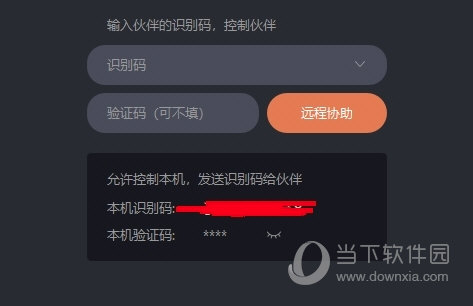
3、登录成功后,客户端的登录处有个提醒选项,点击进入基本设置中,将“远程被控时提醒”的勾选去掉,主控端远控时就不会有提醒了。另外还可以勾选开机自动启动向日葵,这样无需登录向日葵客户端。
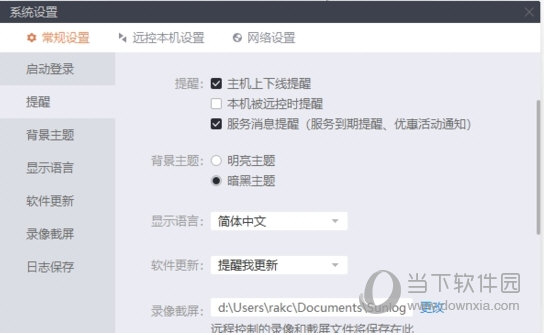
【常见问题】
1、关于win2000主控端无法使用远程桌面问题
由于win2000默认不会自带GDI+,所以会出现win2000的主控端无法使用远程桌面的问题。用户只需要安装微软提供的GDI+的SDK就可以解决此问题。注意:下载的文件是一个自解压程序,需要解压到system32目录下才行。
2、向日葵锁定密码遗忘了,如何解锁
如果你遗忘了向日葵被控端的锁定密码可以通过帐号密码进行解锁,但必须计算机可以接入互联网状态下,因为帐号密码解锁方式采用服务器认证模式。备注:此功能向日葵被控端2、0以上版本支持。
3、为何会出现显存不足
当远程桌面打开3D游戏或部分视频时会出现显存不足的提示,是由于向日葵虚拟显卡无法支持DirectX加速造成,关闭相关的程序即可。
4、远程桌面处于锁定状态,如何按Ctrl+Alt+Del解锁
在远程桌面的工具栏中有个快捷键的图标,点击图标后选择菜单中的Ctrl+Alt+Del命令解锁远程桌面。
5、远程桌面中的屏幕白板做什么用的
向日葵远程桌面的屏幕白板功能类似通过主控端的画笔在屏幕上涂抹,被控端也同时能看到,一般用于远程使用的教学
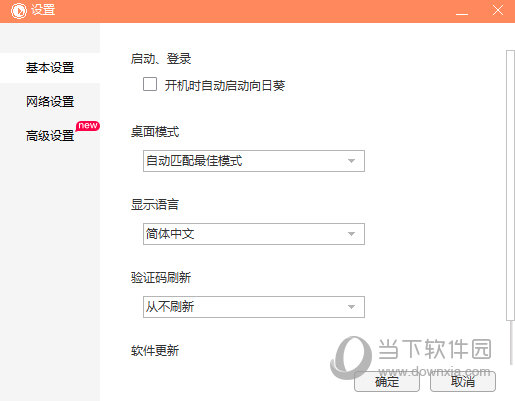
【更新日志】
文件自动执行功能,文件分发后客户端可自动打开文件(如图片、视频等)
验证码刷新设置功能,可设置为每次远控后刷新或每天刷新
远控时异常断开后自动重连功能
显示语言设置功能
桌面录像文件的保存类型为ts

